淘宝美工,电磁炉主题淘宝详情页设计教程
来源:www.16xx8.com
作者:米你教育
学习:11798人次
今天我们来为一款电磁炉做一张详情图,这个属于淘宝详情页中的一部分,大家可以尝试去做一个完整的详情页
先来看看效果:
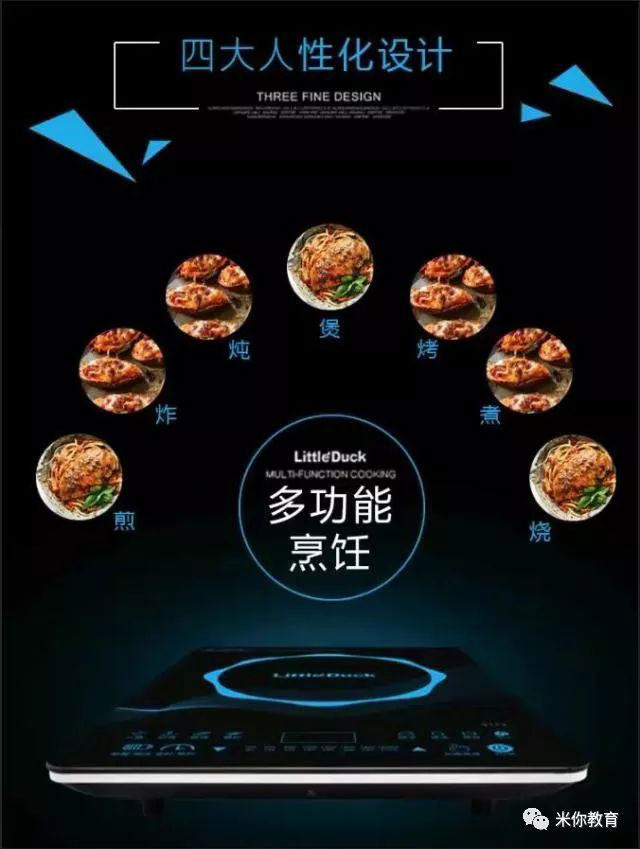
详细图文教程:
步骤一
首先创建一个750*1000像素分辨率72的文档

步骤二
因为产品的配色主要是黑色和蓝青色,看起来科技感十足也很高端,配色上我就选择了产品本身的配色,将背景填充为黑色,调入产品。

步骤三
像这种实用类的电器产品产品详情图更多的是对产品的功能介绍,因此我将产品摆放到最下方,上方重点突出其功能性。
因为产品是黑色的,在黑色背景上看起来并不突出,我使用柔角画笔工具,画笔颜色就采用产品上的蓝青色,在产品下方点击绘制一个光效,产品是长条形状,所以光效略微压扁了些。
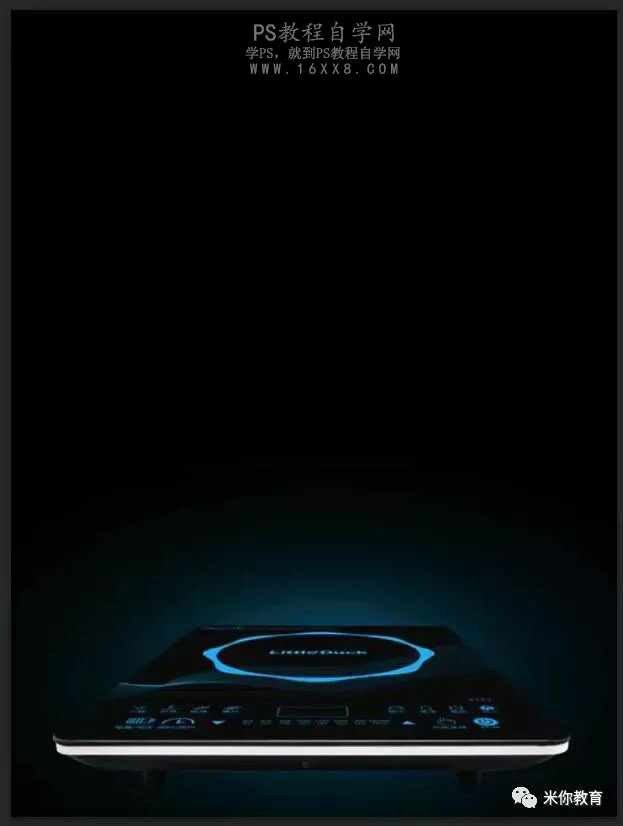
步骤四
在最上方输入主标题文案,标题文案较少,我添加了装饰性英文,这也是常用手法,看起来也很高端有逼格,配上外框的装饰看起来更加整体。

步骤五
中间位置主要表现其功能性,在中间位置输入副标题,并且跟主标题采用了相同的风格设计,都是添加英文以及外框。然后在外围配以功能性的配图。
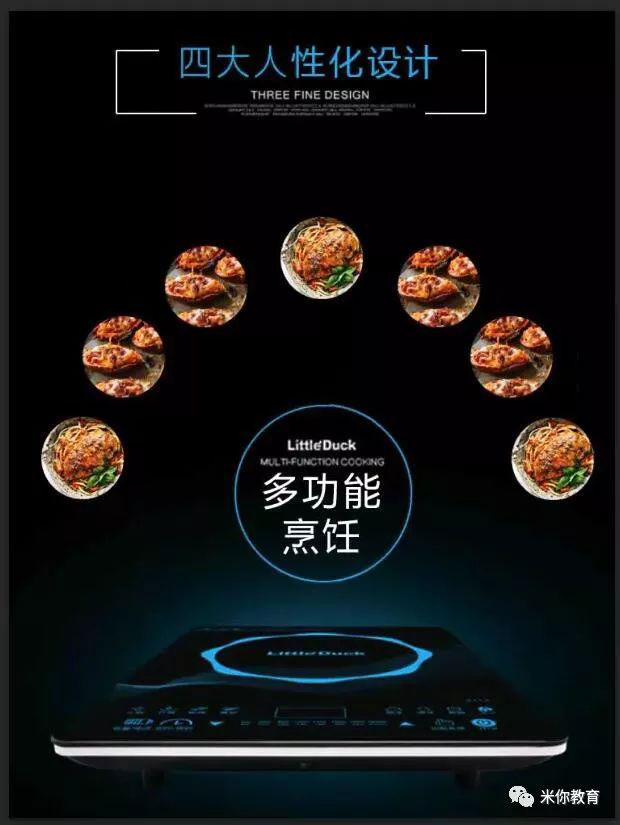
步骤六
在相应的配图下方输入文字,让功能性更加突出,更易识别。
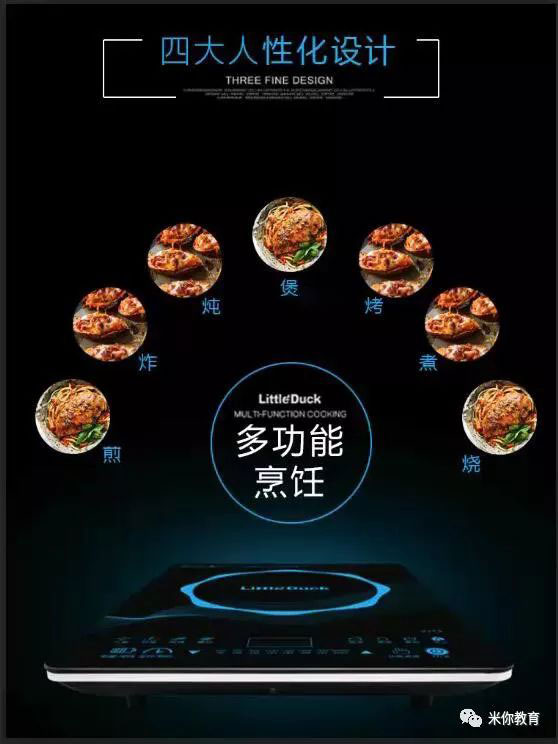
步骤七
最后利用多边形工具为详情图添加装饰完成制作
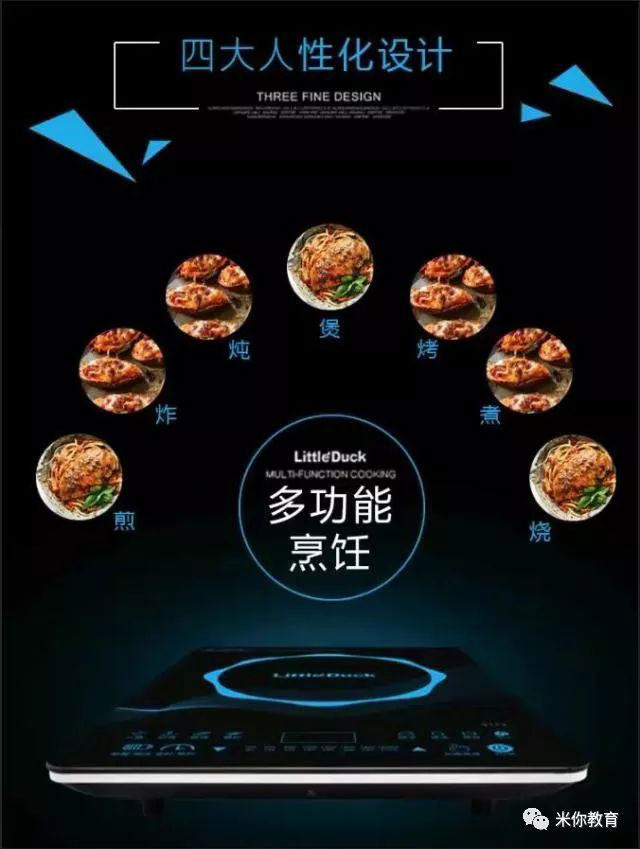
这个是按照淘宝详情页750像素宽度来做的,大家可以发挥下做出完整详情页
学习 · 提示
相关教程
关注大神微博加入>>
网友求助,请回答!







